Una de las ventajas de Windows 11 es que es un sistema operativo que pude instalarse tanto en dispositivos de escritorio, como portátiles, pero es que también se puede instalar en dispositivos táctiles.
Windows 11 incorpora una gran cantidad de funciones dedicadas para dispositivos con pantallas táctiles que te permitan realizar acciones usando un lápiz, interactuando directamente con la pantalla en lugar de usar un ratón o touchpad.
Como habilitar y mostrar el menú del lápiz en Windows 11 (pantallas táctiles)
1. Haz clic derecho en el botón Inicio de Windows 11
2. En el menú desplegado, haz clic en la opción Configuración
3. Esto hará que se abre la app de Configuración en cuyo menú izquierdo tendrás que seleccionar la sección Personalización
4. Ahora en la parte principal de la ventana tendrás que hacer clic sobre Barra de tareas
5. Localiza la sección: iconos de esquina de la barra de lápiz
6. Bajo esta sección encontrarás la opción: Menú Lápiz (Mostrar el icono del menú del lápiz cuando está en uso)
7. Junto a esta opción encontrarás el interruptor que te permite activarlo.
8. A partir de este momento, la próxima vez que actives el lápiz (sacándolo de su funda o encendiéndolo), tan pronto como tu ordenador con Windows 11 lo detecte, verás un pequeño ícono de lápiz en la barra de tareas; concretamente en la esquina inferior derecha de la pantalla junto al reloj.
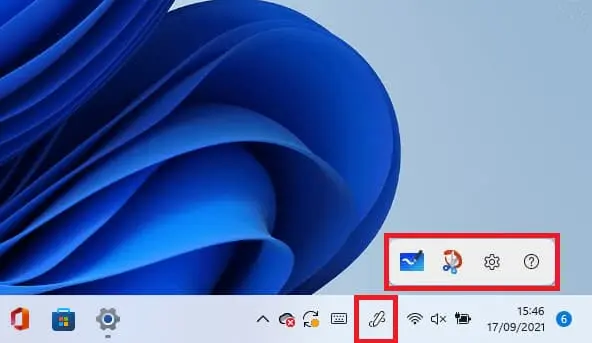
Ahora cuando hagamos clic sobre dicho icono, se abrirá el pequeño menú emergente del lápiz que nos permitirá iniciar Microsoft Whiteboard (aplicación de pizarra digital), Snip & Sketch, acceder a la configuración del lápiz o a la ayuda del lápiz en la aplicación Consejos.
Si haces clic en el icono de engranaje en el menú del lápiz, podrás seleccionar la opción Editar menú del lápiz para personalizar hasta cuatro accesos directos a aplicaciones a las que siempre podrás acceder de una forma mucho más rápida y cómoda.
Como desactivar el menú del lápiz de la barra de tareas de Windows 11
La desactivación de esta función es realmente fácil ya que todo lo que tienes que hacer será repetir de nuevo el tutorial, pero en este caso, desactivar el interruptor mostrado junto a la función.
